本篇为vSphere虚拟网络的一些基本理解,属于入门知识,先看下面的图来理解虚拟网络是如何构成的。
以单ESXi主机为例
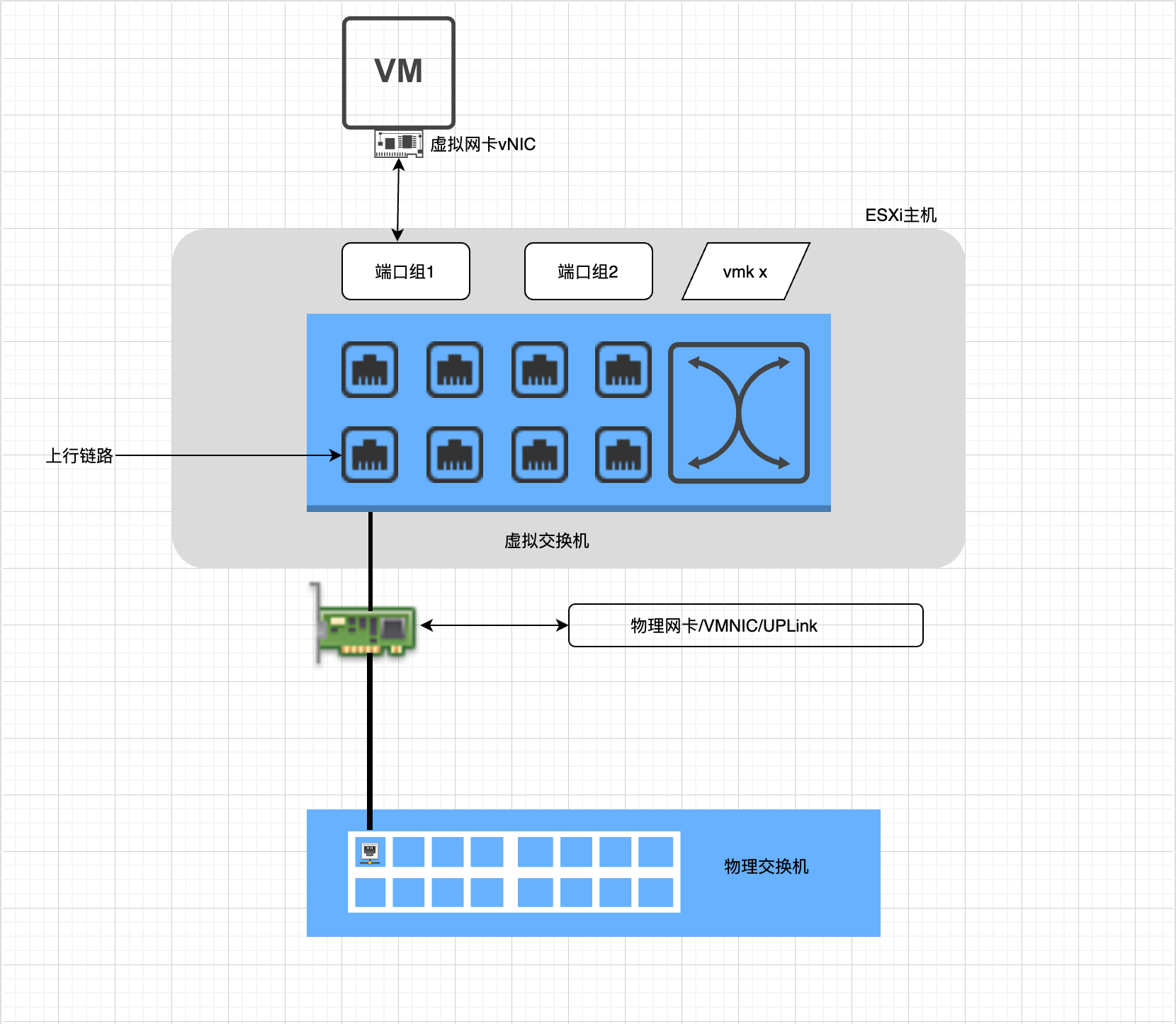
从最上面虚拟机开始,上面配有虚拟网卡/vNIC(或者叫虚拟网络适配器),适配器的类型参考官方文档,以vSphere7.0为例https://docs.vmware.com/cn/VMware-vSphere/7.0/com.vmware.vsphere.vm_admin.doc/GUID-AF9E24A8-2CFA-447B-AC83-35D563119667.html
最近几个版本的vSphere都限定了一台虚拟机最多可以配置10个虚拟网络适配器。
再看图中间的虚拟交换机,在vSphere的网络配置里,虚拟交换机分为标准交换机(Virtual Standard Switch)和分布式交换机(Virtual Distributed Switch),如下图。这里先以标准交换机为例,分布式交换机留到后面章节再展开讲。
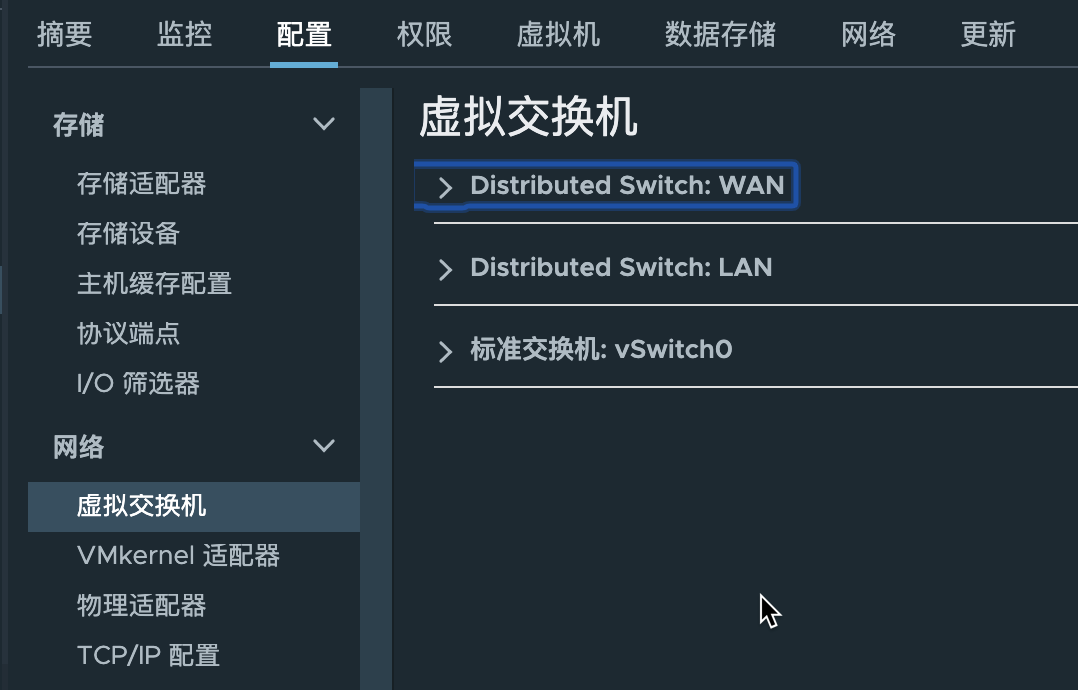
在一个标准虚拟交换机里,我们可以设置三类连接类型
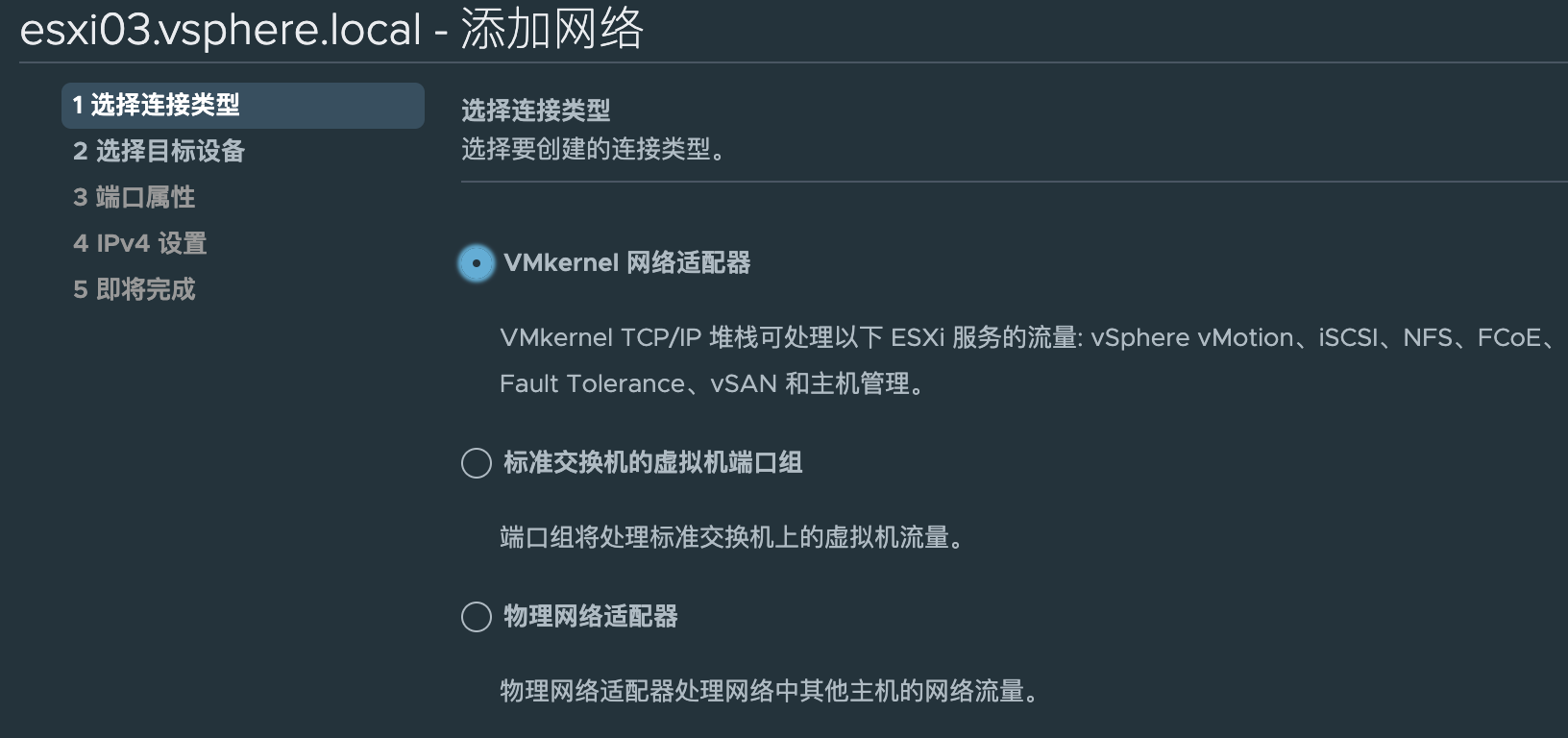
1. VMkernel网络适配器,这种连接类型是ESXi用来主机管理(通常所说的ESXi管理口),vMotion,iSCSI,NFS等服务的流量使用的连接类型,我们可以把不同的服务分到不同的VMkernel适配器上,也可以分配到同一个VMkernel适配器上,一般简写成vmk0,vmk1……VMkernel适配器需要分配IP地址,以vmk0作为主机管理端口为例,如它设置了IP地址192.168.1.50,我们就可以在局域网内通过192.168.1.50来管理这台ESXi主机。
2. 虚拟机端口组/PortGroup,端口组可以理解成虚拟机和虚拟交换机之间连接的一种模板,一般说来,虚拟机是将虚拟网卡连接到虚拟交换机上的端口组/PortGroup的一个端口上(想像成一台电脑的网线从物理网卡连接到了物理交换机上)来做网络交换(虚拟机使用直通的网络设备除外)。在创建端口组时还可以设置VLAN ID,这样同一个虚拟交换机下面还可以通过不同端口组来做VLAN隔离。
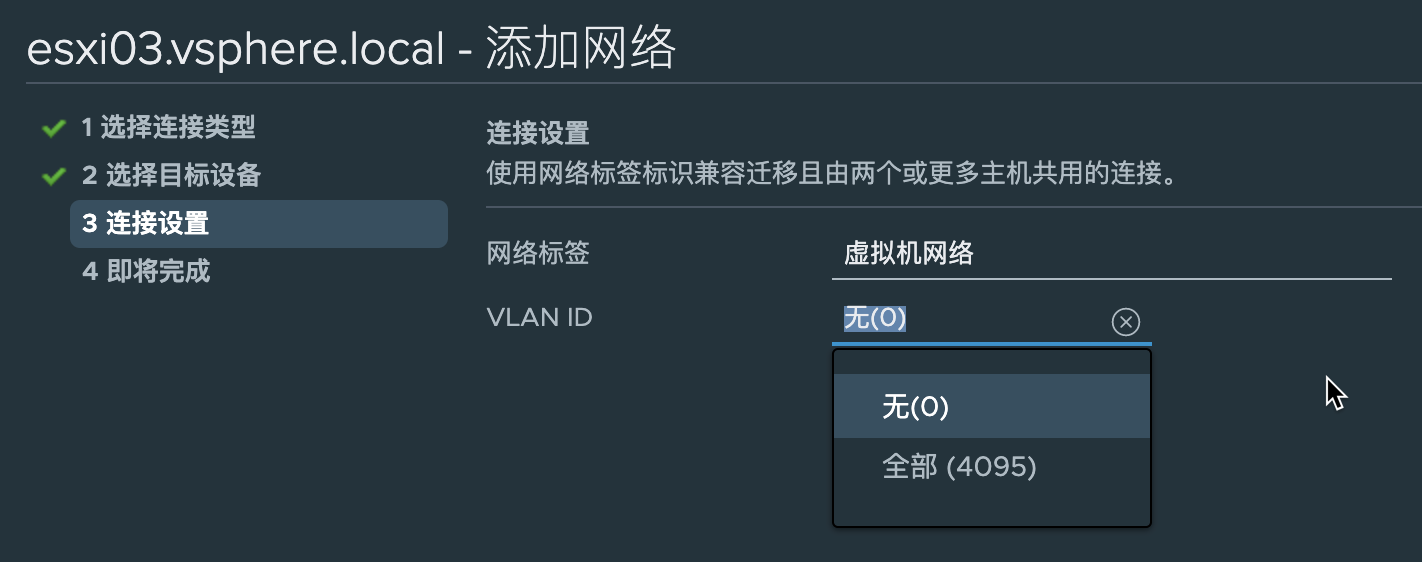
3.物理网络适配器,这是虚拟交换机和物理交换机连接的物理载体,桥梁。从示意图中,我们看到虚拟交换机中有一个端口(可以有多个)叫做上行链路/Uplink port,上行链路和物理网卡连接在一起,这个物理网卡在vSphere里可以标记为VMNIC, PNIC,UPLink,物理网卡作为连通虚拟网络和物理网络的桥梁,通常来说它本身不和IP地址绑定,所以当我们给ESXi主机分配IP时,并不是直接分配给了它的物理网卡,而是分配给了VMkernel适配器。
现在再回到开头的示意图,虚拟机虚拟网卡->虚拟交换机端口组->虚拟交换机内部交换->虚拟交换机上行链路->物理网卡->物理交换机,完成了虚拟机和物理网络的连通。
Tips:
如果物理交换机是VLAN交换机,我们还可以把ESXi物理网卡连接的物理交换机端口设置成Trunk口,tag上物理网络中的VLAN ID,在虚拟交换机的端口组里做VLAN ID的设置之后,就把虚拟机连接到了物理网络的VLAN里。
这就是vSphere虚拟网络的一些基本知识和示意图理解,后面我会深入的就其它虚拟网络内容进行展开。
《vSphere虚拟网络01 – 入门》有2个想法